En un post anterior conectaba el docodificador TV de Movistar+ por WiFi mediante un router con OpenWrt o con la Raspberry Pi (con Lede, sucesor de OpenWrt)
El principal problema es que en ambos casos estaba usando la WiFi de 2.4GHz, que por saturación y menor velocidad provocaba cortes en la reproducción el la TV. Quedaba realizar la misma prueba y escenario pero usando la WiFi de 5GHz.
Para ello, o bien se usa un router con WiFi de 5GHz, o bien un adaptador para la Raspberry Pi con soporte de WiFi de 5GHz. Como tercera opción, y para efectuar la prueba de concepto, se puede usar un Portátil con tarjeta WiFi de 5GHz, que ejecute el sistema operativo Lede (OpenWrt), que también está desarrollado para la plataforma X86/64. Lo he hecho instalando Lede en un Pendrive autoarrancable, y repitiendo toda la configuración del post anterior, los resultados son asombrosos, no se producen cortes, y el funcionamiento es perfecto (consigo velocidad de descarga de 40Mbps en una conexión de fibra de 50Mbps, y lo mejor es la no saturación de la wifi)
ACTUALIZACIÓN (26/01/18) Repitiendo el proceso con la Raspberry Pi B (primera generación) con un pincho USB WiFi de 5GHz compatible, el resultado es espectacular, de hecho, así lo he dejado definitivamente en mi casa). Explicado al final del post
Lede (Openwrt) en el Portátil con USB autoarrancable.
El primer paso es copiar la imagen de Lede X86/64 en un pendrive para arrancarlo con el portátil. Es conveniente bajarse la imagen estable de la última versión, y aquella con formato ext4, así se obtiene el USB funcionando sin nigún problema, archivo: https://downloads.lede-project.org/releases/17.01.4/targets/x86/64/lede-17.01.4-x86-64-combined-ext4.img.gz
Con la herramienta Rufus creamos el pendrive USB, indicando que use copia DD con la imagen de LEDE descargada (previamente hay que descomprimirla, gz)
Puesto que nos harán falta los drivers de la tarjeta WiFi del portátil, primero tenemos que actualizar LeDe, y para ello, lo arrancamos en el portátil
Nos conectamos con un cable de red con otro PC o portátil (ambos unidos por el cable) y seguimos los pasos habituales en el uso de OpenWrt/Lede, al segundo portátil le ponemos una ip estática (192.168.1.x) y ya podemos acceder al interfaz web del portátil Lede (192.168.1.1). Como vamos a necesitar conexión a internet en Lede, en la web de configuración, en menú interfaces, le ponemos ip por DHCP. Esto es así porque necesitamos conectar el portátil Lede a nuestro Router principal, como un cliente más, para poder tener Internet y bajar los drivers de la tarjeta Wifi y demás necesarios (esto si es necesario, es decir, si en el primer arranque no vemos que Lede muestre uninterfaz Wireless, que será lo más normal).
En mi caso, la tarjeta del portátil es una Intel Centrino Advanced N6200AGN, cuyo driver es el kmod-iwlwifi, la lista está en https://lede-project.org/packages/table/start?dataflt%5BCategoriess*%7E%5D=kernel-modules—wireless-drivers
También he tenido que instalar el paquete «wpa_supplicant» para poder conectarme a la wifi con WPA.
Una vez instalados ambos, ya aparece mi interfaz de red y ya puedo conectarme como cliente a la Wifi 5GHZ de mi Router principal.
Hay que tener cuidado con las configuraciones, muestro algunas capturas, de los pasos, tarda un poco en actualizarse la lista de redes a las que conectarse.
1- Interfaz WiFi detectada, escaneamos para conectarnos a nuestro router principal
Comprobamos que vemos Wifis de 2.4GHz y 5GHz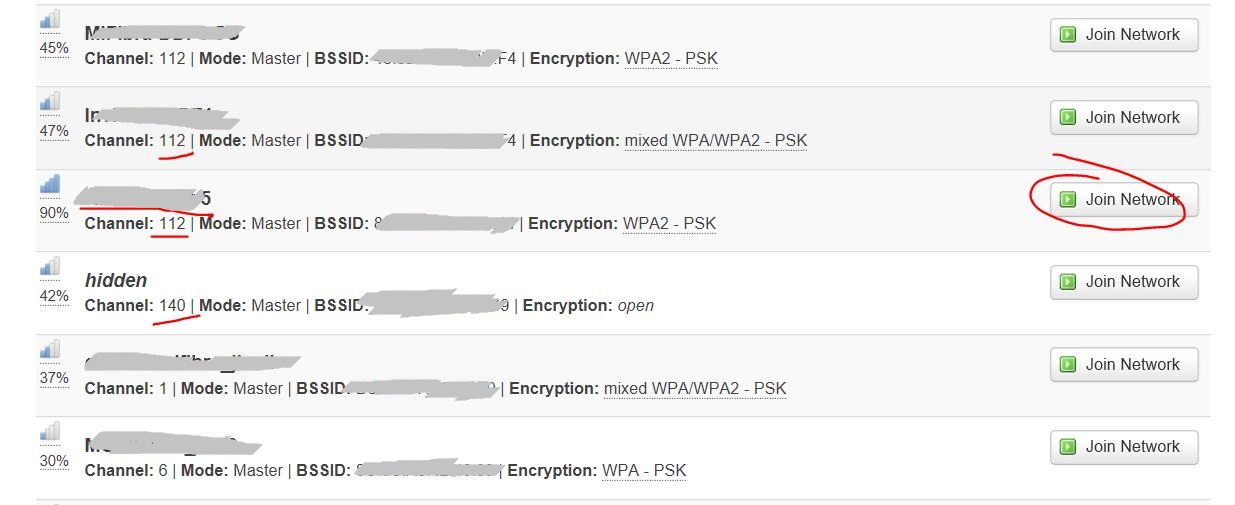
Al «unirnos» a la Wifi hay que configurar bien los parámetros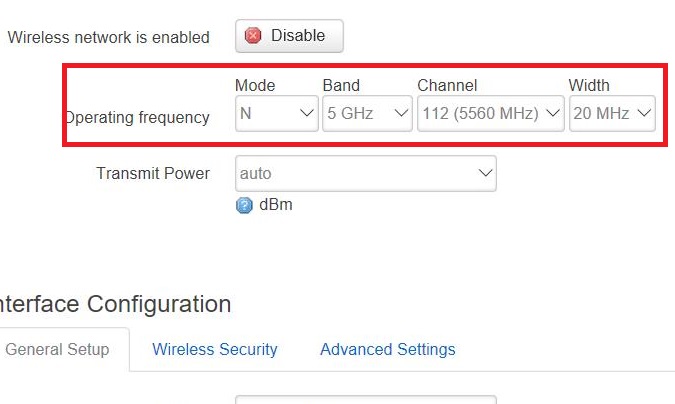
Al final tenemos las dos interfaces donde vemos que tenemos dos ip’s dadas por nuestro router principal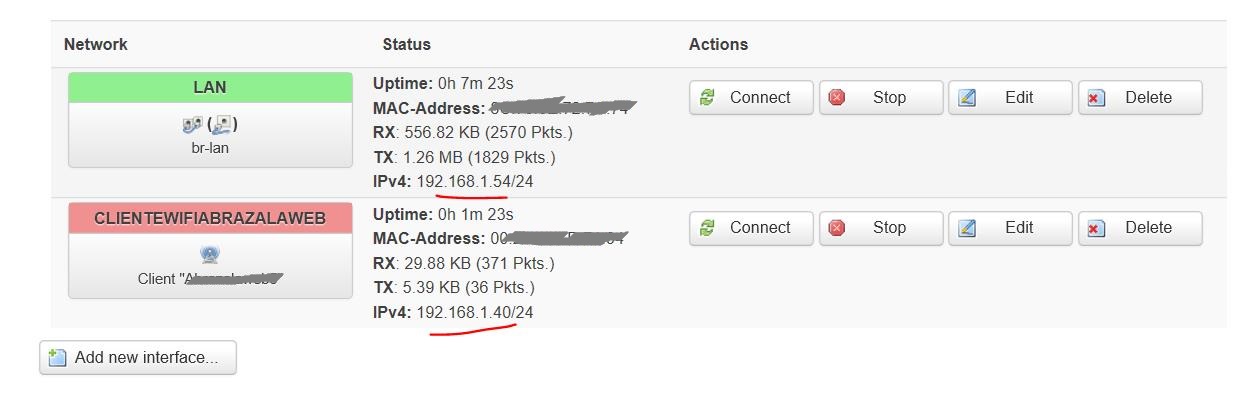
Ahora ya Lede/OpenWrt ya tiene internet gracias a la WiFi, por tanto, para poder empezar con el tutorial del post anterior, lo último que queda por hacer es poner una ip estática a la interfaz LAN, para crear una subred distinta a la que nos proporciona el Router HGU de movistar (yo he usado 192.168.2.1/24). Una vez hecho esto, desconectamos el Lede del Router principal (el portátil, y lo dejamos por ahí, pues ya podemos acceder a él por su conexión wifi). Desde este punto ya podemos seguir el post anterior.
Prueba
Una vez configurado todo, es hora de realizar la prueba, conectamos el decodificador TV con cable de red al portátil, y todo funciona correctamente, pero sin cortes ni pixelaciones. Está claro que es necesaria una red de 5GHz para conseguir un funcionamiento inalámbrico del decodificador TV de Movistar+.
El hecho de tener un portátil conectado es un engorro, pero seguro que con un adaptador WiFi-USB para la raspberry Pi, todo resulta mucho más práctico
Raspberry Pi y Adaptador WiFi USB 5GHz
Tras una intensa búsqueda en internet, (una web que me hizo decidirme definitivamente fue:
https://technicalexperiments.wordpress.com/2016/02/09/openwrt-and-wlan-usb-sticks-work-in-progress/)
uno de los adaptadores WiFi compatibles con LEDE/OpenWrt y la Raspberry Pi es uno que tenga el chipset Ralink RT5572, (seguro que otros chipset también funcinan…yo he comprado el mismo del enlace anterior en Amazon: https://www.amazon.es/CSL-Adaptador-rendimiento-tecnolog%C3%ADa-frecuencia/dp/B06Y428TDJ/ref=sr_1_1?ie=UTF8&qid=1516806188&sr=8-1&keywords=rt5572 )
Hay que instalar el paquete kmod-rt2800-usb.
Hecho eso, dmesg lo muestra:
Entrando en la configuración web, basta con conectarse a nuestra WiFi de 5GHz, sin embargo, tras pulsar «scan», tardaba demasiado, y no me mostraba nada, así que lo tuve que hacer «a mano», pulsando el botón ‘edit’, indicando el SSID de mi WiFi (la MAC no hace falta), poniendo la contraseña y seleccionando tipo ‘N’ y frecuencia 5GHz
El adaptador soporta el WiFi ‘abgn’, la velocidad de descarga que he conseguido con él es de unos 20Mbps (inferior a la del portátil), pero de sobra para Movistar tv. El factor determinante es la WiFi de 5GHz. Finalmente he dejado la RPi para mi decodificador Tv Movistar, con un funcionamiento impecable, lejos de las pixelaciones y cortes con la wiFi de 2.4GHz y del PLC (este último muy sensible y dependiente de la instalación eléctrica de cada casa…)
….

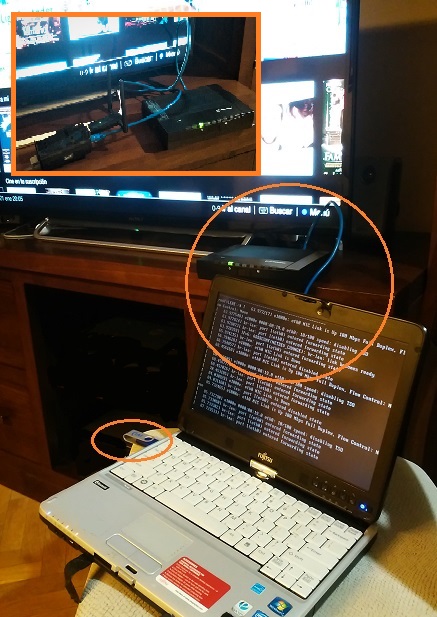

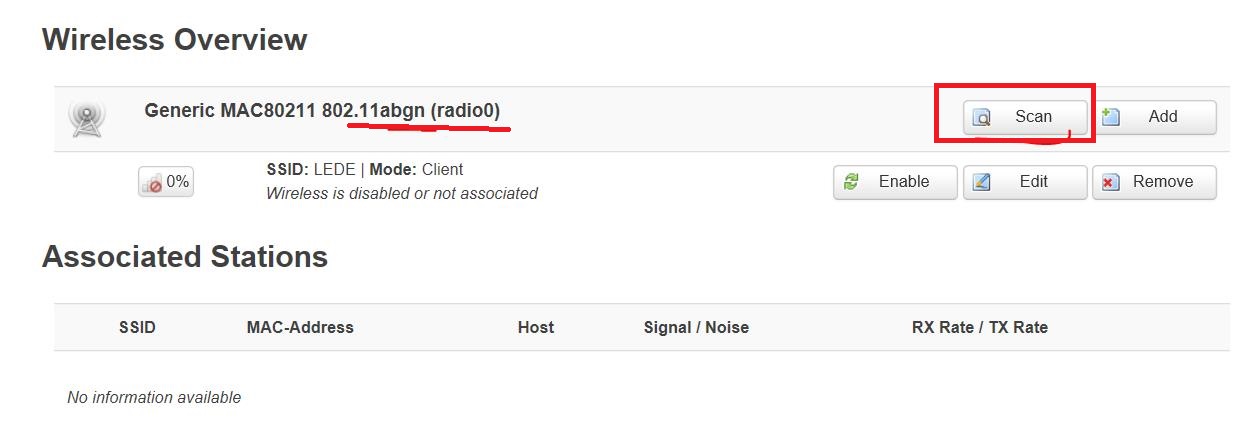
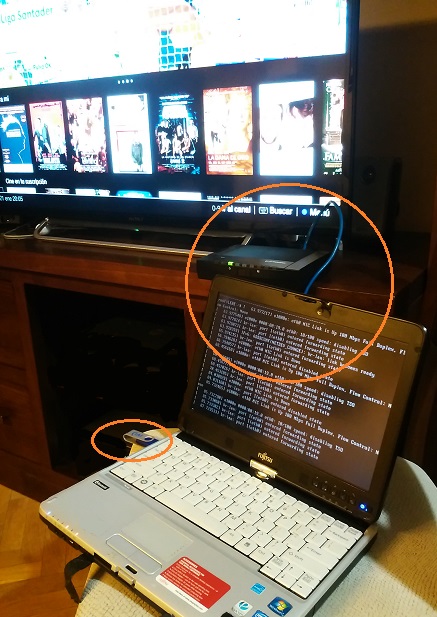
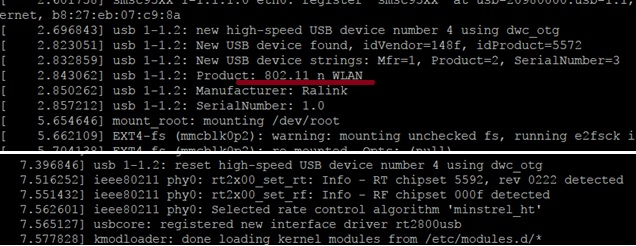
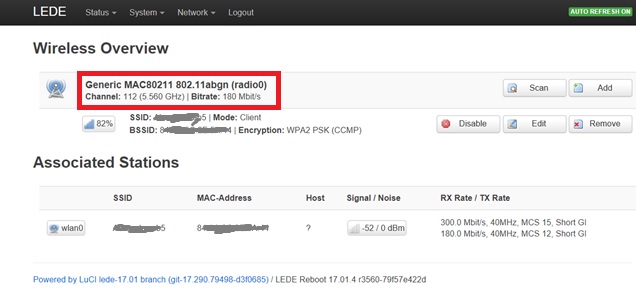
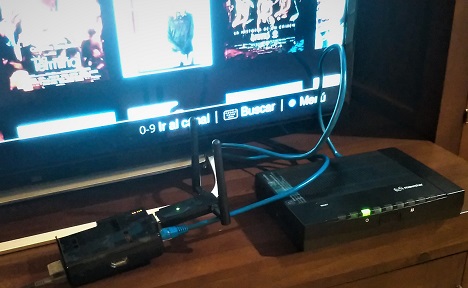
[…] Conectar decodificador TV Movistar por WiFi (parte 2,Wifi 5GHz) […]